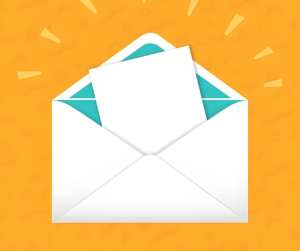Gmail邮箱过滤器
信息的价值,不在于数量,而在于能否被迅速定位和准确响应。Gmail 每天涌入大量邮件,系统本身并没有问题,真正让人疲于应对的,是杂乱无章的呈现方式。所有邮件,不论重要还是鸡肋,统统堆进收件箱,一时间难分主次。
解决办法不在于删掉更多邮件,而是构建一个自动分类的智能系统。Gmail 过滤器(Filters),正是收件箱秩序重建的核心工具。
不依赖点选,每封邮件自动归位
Gmail 过滤器并非一种表面上的整理工具,而是底层逻辑规则的体现。它让你提前定义“什么邮件应该去哪”,而不是事后再手动处理。
你可以设置规则,例如:
-
来自某些域名的邮件自动归档;
-
包含关键词“账单”的邮件自动加标签“财务”;
-
所有系统通知邮件标记为已读并隐藏;
-
客户的来信全部加星,并优先显示在顶部。
一次设置,长期生效。从此之后,邮件的“搬运工”不是你自己,而是过滤器。
设置过滤器的过程,比你想的更简单
不需要写代码,也不需要装插件,Gmail 的过滤器功能就在你手边,只是你可能从未注意。
创建过滤器的路径
-
点击 Gmail 顶部的搜索框右侧“向下箭头”图标,打开高级搜索;
-
在出现的窗口中填写条件:如发件人地址、包含的词语、是否有附件等;
-
点击下方“创建过滤器”,进入动作选择界面;
-
勾选你想执行的操作(加标签、归档、转发、删除等);
-
点击“创建过滤器”,规则立即生效。
每条规则只对新邮件生效,如果你希望同时处理已有邮件,记得勾选“同时应用到匹配的对话”。
可用的条件类型:
-
发件人(From):如所有来自
@newsletter.com的订阅邮件; -
收件人(To):对群发/多邮箱邮件有用;
-
主题(Subject):如包含“发票”、“订单”等关键词;
-
内容包含或不包含词语;
-
邮件大小;
-
是否包含附件。
可选的操作动作:
-
加标签;
-
自动归档(跳过收件箱);
-
标为已读;
-
删除;
-
加星标;
-
转发至其他邮箱地址;
-
设置为重要或不重要;
-
分类设定(主收件箱、促销、社交等)。
组合使用这些条件与动作,你就可以构建一整套邮件处理逻辑,形成个人化的“邮件流动规则”。
从规则构建到体系化管理的跃迁
真正让过滤器强大的,并非一次性设置几条规则,而是持续迭代与模块化管理。
模块一:财务相关邮件
规则设定:
-
发件人包含
@公司财务邮箱.com -
或 主题包含“发票”、“账单”
-
→ 加标签“财务”
-
→ 跳过收件箱
-
→ 标为已读
效果: 每月财务对账不再翻箱倒柜,邮件集中、标签清晰。
模块二:工作项目分类
规则设定:
-
来自客户A邮箱
-
或包含关键词“项目A”
-
→ 加标签“项目A”
-
→ 加星标
-
→ 设置为重要
效果: 不同项目邮件各自归档,处理优先级清晰,协作更高效。
模块三:平台系统通知
规则设定:
-
发件人包含
@slack.com、@github.com -
→ 加标签“系统通知”
-
→ 标为已读
-
→ 自动归档
效果: 系统通知不打扰收件箱,却又随时可查,节奏不被打乱。
模块四:促销广告沉底不干扰
规则设定:
-
发件人包含
@jd.com、@taobao.com -
或主题包含“优惠”、“满减”、“新品上架”
-
→ 加标签“促销广告”
-
→ 跳过收件箱
-
→ 标为已读
-
→ 设置为“不重要”
效果: 商业广告被统一归位,收件箱保持干净而专注。
使用过滤器的几个隐藏技巧
搜索语法进阶用法
你可以使用逻辑符号提升精准度:
-
from:(a@example.com OR b@example.com):筛选多个发件人; -
subject:(发票 OR 账单):匹配多个关键词; -
has:attachment:只过滤含附件邮件; -
larger:5M:邮件体积超过5MB。
多层标签管理体系
与文件夹不同,Gmail邮箱的标签是可以“多选”的。比如一封邮件可以同时属于“客户A”、“财务”和“合同”。这使得分类方式更灵活,查找效率更高。
利用“多重星标”搭配过滤器标记优先级
通过设置过滤器自动加不同颜色的星标(需开启“多重星标”功能),你可以用颜色快速判断:红色为紧急,蓝色为待审核,绿色为已确认。
Gmail邮箱过滤器 控制收件箱的主人
用人工去处理自动涌来的邮件,就像手洗每一滴自来水。信息流的效率取决于流程,而 Gmail 的过滤器就是那个可以构建流程的工具。
想象这样一个状态:
-
每天打开邮箱,重要邮件已加星、标注“项目A”;
-
不重要的广告躺在“促销广告”标签下,已读不扰视线;
-
发票邮件自动进入“财务”,月底汇总一步到位;
-
系统通知安静地堆在“系统”里,不用手动清理。
你不再是处理邮件的工具人,而是信息流程的设计者。